
- •"Московский городской педагогический университет" ф акультет прикладной информатики Кафедра прикладной информатики в управлении
- •Организационно-методические указания по подготовке и проведению занятия Рекомендации по подготовке к занятию
- •План работы
- •I. Основная часть
- •3.1. Регистрация пользователей торгового зала
- •3.2. Розничная торговля
- •3.2.1. Розничная торговля в автоматизированной торговой точке
- •3.2.1.1. Поступление товаров в атт
- •3.2.1.2. Розничные продажи в атт
- •3.2.1.2.1. Чеки ккм
- •3.2.1.2.2. Формирование отчета о розничных продажах
- •3.2.1.2.3. Формирование приходного кассового ордера
- •3.2.2. Розничная торговля в неавтоматизированной торговой точке
- •3.2.2.1. Поступление товаров в нтт
- •3.2.2.2. Розничные продажи в нтт
- •3.2.2.2.1. Проведение инвентаризации в нтт
- •3.2.2.2.2. Формирование отчета о розничных продажах
- •3.2.2.2.3. Формирование приходного кассового ордера
- •4. Практическая часть
- •4.1. Порядок выполнения работы
- •4.2. Содержание отчета
- •4.3. Зачет по лабораторной работе
- •II. Перечень заданий для выполнения работы
План работы
№ п/п |
Содержание |
Время (мин) |
1 |
Вступительная часть (вводное слово) |
5 |
2 |
Проверка готовности студентов к занятию |
10 |
3 |
Учебные вопросы 3.1. Регистрация пользователей торгового зала. 3.2. Розничная торговля. 3.2.1. Розничная торговля в автоматизированной торговой точке 3.2.2. Розничная торговля в неавтоматизированной торговой точке |
15 125 |
4 |
Подготовка и защита отчета |
20 |
5 |
Заключительная часть (подведение итогов) |
5 |
Отчетность за занятие
В конце занятия студент должен показать:
степень освоения научно-теоретических положений:
материалов лекций №№ 8;
умение в среде 1С: Управление торговлей 8.2:
регистрировать пользователей торгового зала; регистрировать ККМ; организовывать розничную торговлю в АТТ и НТТ; выполнять поступление товаров в АТТ и НТТ; формировать отчеты о розничных продажах в АТТ и НТТ; формировать приходные кассовые ордера в АТТ и НТТ; формировать отчеты движения денежных средств в кассах ККМ.
.
I. Основная часть
3.1. Регистрация пользователей торгового зала
Запустите систему 1С:Предприятие 8.2. Выберите свою информационную базу (Управление торговлей) и нажмите на кнопку 1С: Предприятие. Зайдите в информационную базу с правами администратора.
Сначала зарегистрируйте пользователей торгового зала. В панели разделов выберите раздел "Администрирование", затем в панели навигации выберите ссылку Группы доступа. В рабочей области в форме списка откроется список справочника Группы доступа. Нажмите кнопку "Создать" для добавления новой группы доступа к информационной системе, как показано на рис. 1.

Рис. 1. Добавление группы доступа Кассиры ККМ
Нажмите "Записать и закрыть" для добавления записи в информационную базу и закрытия диалогового окна справочника Группа доступа (создание).
В панели разделов выберите раздел "Администрирование", затем в панели навигации выберите ссылку Пользователи. В рабочей области в форме списка откроется список справочника Пользователи. Подведите курсор мыши к списку групп пользователей, нажмите правую кнопку мыши и в появившемся меню выберите пункт "Создать". В появившемся диалоговом окне добавьте группу пользователей Кассиры ККМ (рис. 2).

Рис. 2. Добавление группы пользователей Кассиры ККМ
Нажмите "Записать и закрыть" для добавления записи в информационную базу и закрытия диалогового окна справочника Кассиры ККМ (Группа пользователей). В окне справочника Пользователи появится новая группа пользователей (рис. 3).

Рис. 3. Окно справочника Пользователи
Нажмите
кнопку
![]() для редактирования сведения о пользователе
информационной системы (Масюк Динара
Викторовна) согласно
рис. 4.
для редактирования сведения о пользователе
информационной системы (Масюк Динара
Викторовна) согласно
рис. 4.

Рис. 4. Диалоговое окно редактирования сведений о пользователе
Аналогично зарегистрируйте пользователей кладовщика торгового зала.
В панели разделов выберите раздел "Администрирование", затем в панели навигации выберите ссылку Группы доступа. В рабочей области в форме списка откроется список справочника Группы доступа. Нажмите кнопку "Создать" для добавления новой группы доступа к информационной системе, как показано на рис. 5.

Рис. 5. Добавление группы доступа Кладовщики
Нажмите "Записать и закрыть" для добавления записи в информационную базу и закрытия диалогового окна справочника Группа доступа (создание).
В панели разделов выберите раздел "Администрирование", затем в панели навигации выберите ссылку Пользователи. В рабочей области в форме списка откроется список справочника Пользователи. Подведите курсор мыши к списку групп пользователей, нажмите правую кнопку мыши и в появившемся меню выберите пункт "Создать". В появившемся диалоговом окне добавьте группу пользователей Кладовщики (рис. 6).

Рис. 6. Добавление группы пользователей Кладовщики
Нажмите "Записать и закрыть" для добавления записи в информационную базу и закрытия диалогового окна справочника Кладовщики (Группа пользователей). В окне справочника Пользователи появится новая группа пользователей (рис. 7).

Рис. 7. Окно справочника Пользователи
Нажмите кнопку для редактирования сведения о пользователе информационной системы (Сидорова Надежда Петровна) согласно рис. 8.
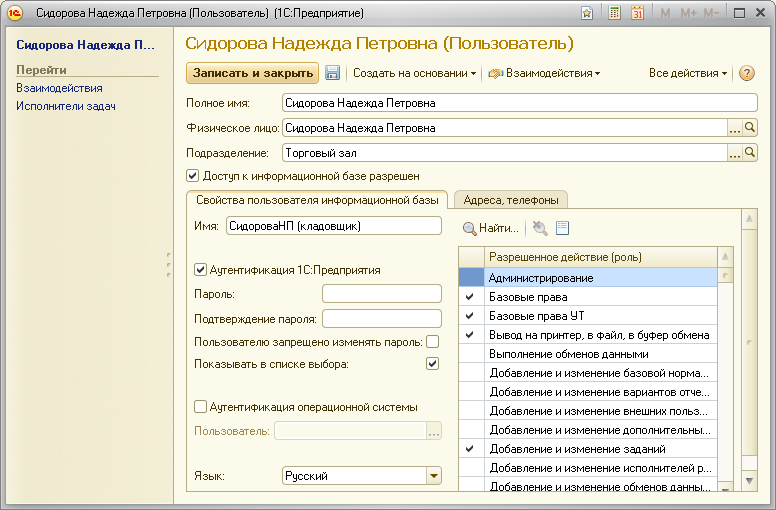
Рис. 8. Диалоговое окно редактирования сведений о пользователе
